Cómo transferir música desde el iPod a la PC de forma gratuita
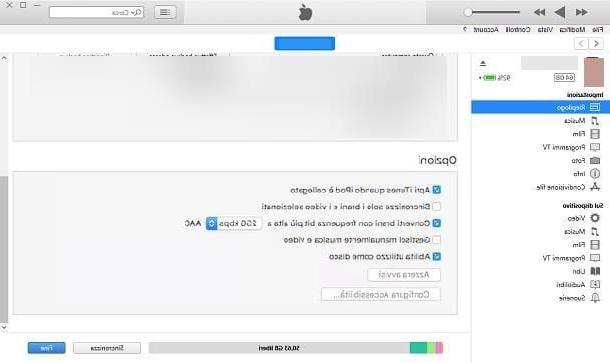
El primer método que puede emplear para copiar música del iPod a la PC, si utiliza Windows, implica el uso de iTunes: el programa desarrollado por Apple para gestionar la biblioteca multimedia y dispositivos como iPod, iPhone y iPad a través de ordenadores. Es compatible con todas las versiones principales del sistema operativo de Microsoft, mientras que en las versiones más recientes de macOS sus funciones se han “incorporado” a otras aplicaciones del sistema.
Antes de continuar, me gustaría aclarar que esta solución no se puede utilizar en iPod Touch, ya que el sistema de almacenamiento de los archivos de audio es diferente al utilizado en otros reproductores de la “familia”. Por lo tanto, si posee un dispositivo de este tipo, le recomiendo que use YamiPod, del que te hablaré en breve, o el software Sharepod, que les voy a presentar en el capítulo dedicado a macOS.
Si aún no tiene iTunes, conéctese a su sitio web oficial y, si usa Windows 10, haga clic en el botón Obténgalo de Microsoft, para acceder a la página dedicada a iTunes en la tienda de Microsoft. A continuación, presione los botones Instalar / Jugar e Abrir Microsoft Store, para abrir el mercado "real", y haga clic en el botón Obtener / Instalar para completar la instalación del programa.
Si, por el contrario, está utilizando una versión anterior de Windows, haga clic en el botón Descarga iTunes para Windows (64 bits) ahora, para iniciar la descarga del ejecutable de instalación clásico. Luego ejecute el archivo obtenido y presione los botones en secuencia adelante, Instalar, Sí dos veces seguidas e final, para completar la configuración. Si necesita ayuda adicional para completar estos pasos, lo invito a leer mi guía de instalación de iTunes.
Ahora, conecte el iPod a la computadora usando el cable suministrado y use iTunes para activar el "modo disco", que es la opción que le permite acceder directamente a la memoria del reproductor multimedia: después de iniciar el programa, haga clic enicono de iPod que aparece en la parte superior izquierda, seleccione el elemento Riepilogo de la barra lateral izquierda y asegúrese de que la entrada Habilitar el uso del disco está seleccionado, de lo contrario lo hace. Si se verificó esta última redacción y no se puede hacer clic, significa que el iPod ya se puede usar de esta manera.
Después de este paso, cierre iTunes, inicie elExplorador de archivos / Explorador de Windows Windows, utilizando el icono en forma de carpeta amarilla colocado en la barra de tareas y haga clic en nombre del iPod, que debería aparecer en la barra lateral izquierda. A continuación, haga clic en la pestaña Mostrar (arriba) y coloque la marca de verificación junto al elemento Elementos ocultos, para permitir la visualización de archivos ocultos.
Casi ahí: ahora acceda a la carpeta llamada iPod_control, que debería aparecer en el Explorador de archivos / Explorador de Windows, y copiar toda la carpeta Música que reside en su interior en una posición "cómoda", por ejemplo en el computadora de escritorio. Para finalizar, desconecte el reproductor multimedia de la PC, comience de nuevo iTunes y proceda a importar el directorio previamente copiado a la colección multimedia del programa, usando el menú Archivo> Agregar carpeta a la biblioteca .... Una vez que se complete la importación, podrá reproducir todas las canciones copiadas a través del reproductor multimedia de Apple.
Cómo transferir música desde el iPod a la PC sin iTunes

Si prefieres evitar iTunes, puede confiar en su lugar YamiPod, un software portátil (que no requiere instalación) y multiplataforma, que te permite copiar la música almacenada en el iPod a tu computadora. El programa se puede descargar de forma gratuita desde su página de inicio: después de conectarse a él, haga clic en el elemento Descargas que está en la parte superior y luego en el enlace YamiPod para Windows, colocado bajo el encabezado Los binarios, para comenzar a descargar el archivo que contiene los archivos del programa.
A continuación, extraiga el paquete obtenido en una carpeta de su elección y, tras comprobar que iTunes está cerrado, ejecute el archivo YamiPod.exe que está adentro. Ahora, l colega iPod a la computadora a través del cable (si aún no lo ha hecho), haga clic en el botón Sí ubicado en el cuadro de mensaje relacionado con una posible interferencia con iTunes y, si se solicita, indica el modelo iPod en su poder y presione el botón OK, para iniciar el análisis de la memoria (que puede tardar unos segundos).
Una vez que hayas llegado a la pantalla principal del programa, localiza las canciones o álbumes de tu interés (usando las columnas correspondientes) y, con la ayuda del botón Ctrl, seleccione los elementos que desea copiar; para seleccionarlos todos, haga clic en el elemento en su lugar Todos correspondiente a la columna de su interés.
Cuando haya terminado, haga clic derecho en una de las canciones elegidas, elija la voz Copiar canción a… ubicado en el menú que se abre y, usando la siguiente pantalla, especifica el Formato el nombre que se asignará a los archivos (menú desplegable Nombre del archivo); por lo tanto, elija cómo organizar los archivos (menú Ruta de destino), haga clic en el botón Destino (para seleccionar la carpeta donde desea guardar los archivos) y presione el botón OK, para iniciar el proceso de copia. Los archivos transferidos de esta manera se almacenarán en la ubicación indicada anteriormente, en AAC.
Cómo transferir música de iPod a Mac

Si lo que usa es un Mac, puede transferir canciones desde el iPod a la memoria de la computadora confiando en Sharepod, un programa multiplataforma que te permite transferir música de iPod a Mac con extrema sencillez.
Sin embargo, creo que es correcto hacer una aclaración al respecto: a partir de macOS 10.15 Catalina, las canciones copiadas ya no se pueden importar automáticamente a la biblioteca multimedia de Música porque, a diferencia de lo que sucedía anteriormente con iTunes, no es posible compartir información. relacionados con la biblioteca de música del sistema, al menos ya no en formato XML.
Esta función, que no aparece en la aplicación Música, es de hecho esencial para la importación directa de archivos; sin embargo, aún es posible copiar las pistas a un disco e importarlas "a mano" en un momento posterior.
Antes incluso de continuar, asegúrese también de que su iPod esté en modo disco externo: Después de conectar el reproductor a Mac, abra el Finder (el icono de caricatura sonriendo ubicado en el Dock), Haga clic en nombre del reproductor multimedia ubicado debajo del encabezado Dispositivos, en la barra lateral izquierda, busque el cuadro opciones (derecha) y coloque la marca de verificación junto al elemento Usar como disco, si aún no está allí.
Una vez completada esta operación, puede proceder con la descarga de Sharepod: luego vaya a su página principal, haga clic en el botón Descarga Sharepod y, una vez descargado el archivo de instalación, inícielo y, utilizando la ventana del Finder que aparece en pantalla, arrastre el Sharepod en la carpeta aplicaciones de la Mac.
Ahora, inicie el programa que acaba de copiar, desmarque la casilla Mostrar siempre esta ventana cuando se inicie Sharepod y presiona el botón Terminados, para acceder a la pantalla principal del software. Si se le solicita, haga clic en el botón OK adjunto al mensaje de advertencia sobre la indisponibilidad de la biblioteca XML de iTunes: como especifiqué anteriormente, el uso compartido de esta última se ha eliminado a partir de macOS 10.15 Catalina.
Después de unos momentos, la parte central de Sharepod debería mostrarte toda la colección de música disponible en el iPod. Ahora, ayudándote con las llaves cmd o ctrl, elija las canciones que le interesa copiar, una a la vez. Para transferirlos, mueva el menú desplegable ubicado en la parte inferior derecha de la opción Exportar los elementos seleccionados a la carpeta, haga clic en el botón Go, indica el cartella dónde exportar los archivos y completar todo haciendo clic en el botón Elige.
Una vez copiados, los archivos de audio estarán disponibles en el directorio elegido previamente, en . M4a: Para reproducirlos individualmente, simplemente haga doble clic en sus iconos. Si, por el contrario, está interesado en añadirlos a la mediateca de Música, inicie esta última aplicación, vaya al menú Archivo> Importar (arriba a la izquierda) y, después de seleccionar el cartella que contiene las canciones copiadas previamente, haga clic en el botón Abri.
Cómo copiar música desde el iPod a la PC

























